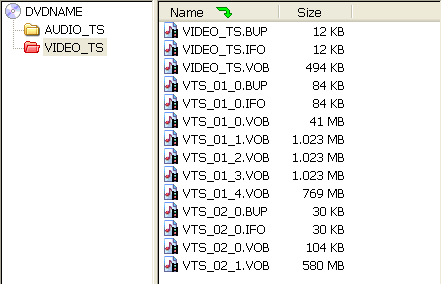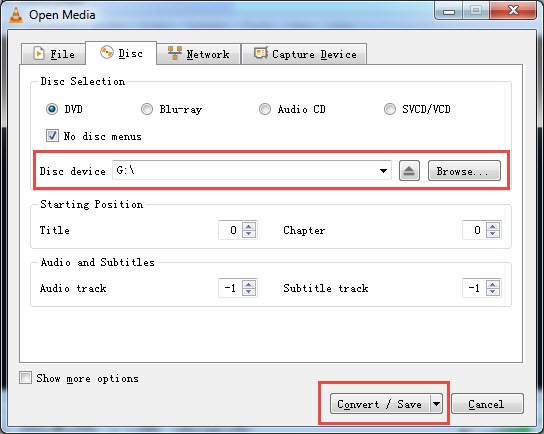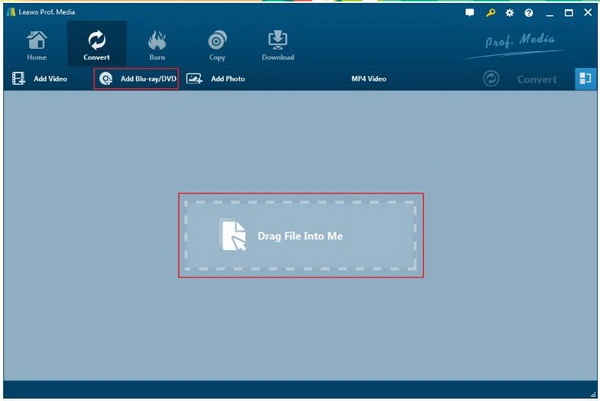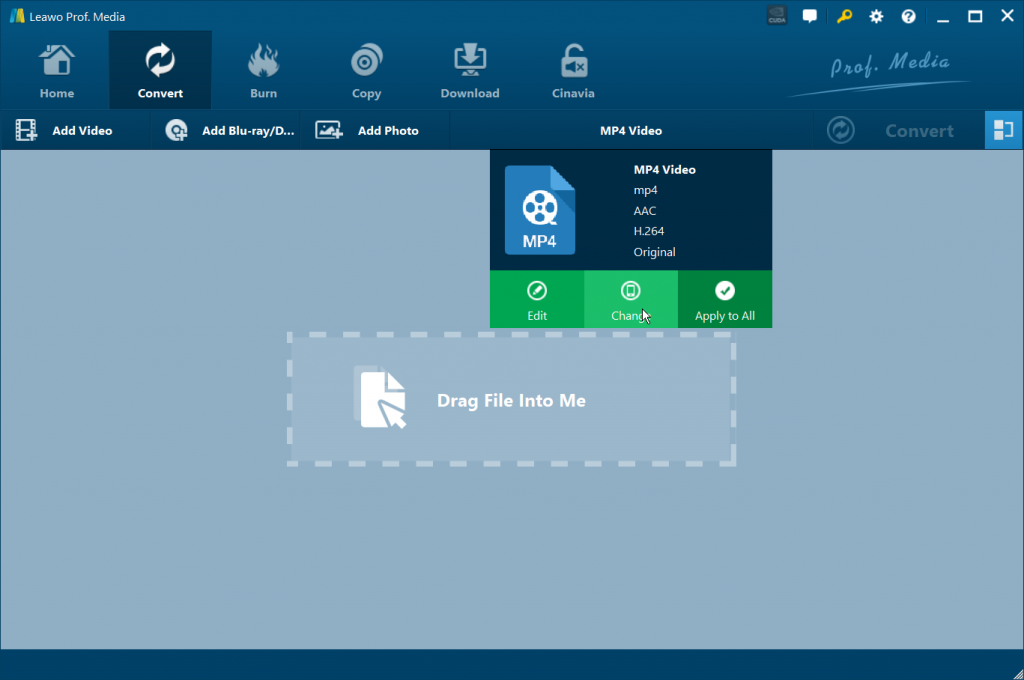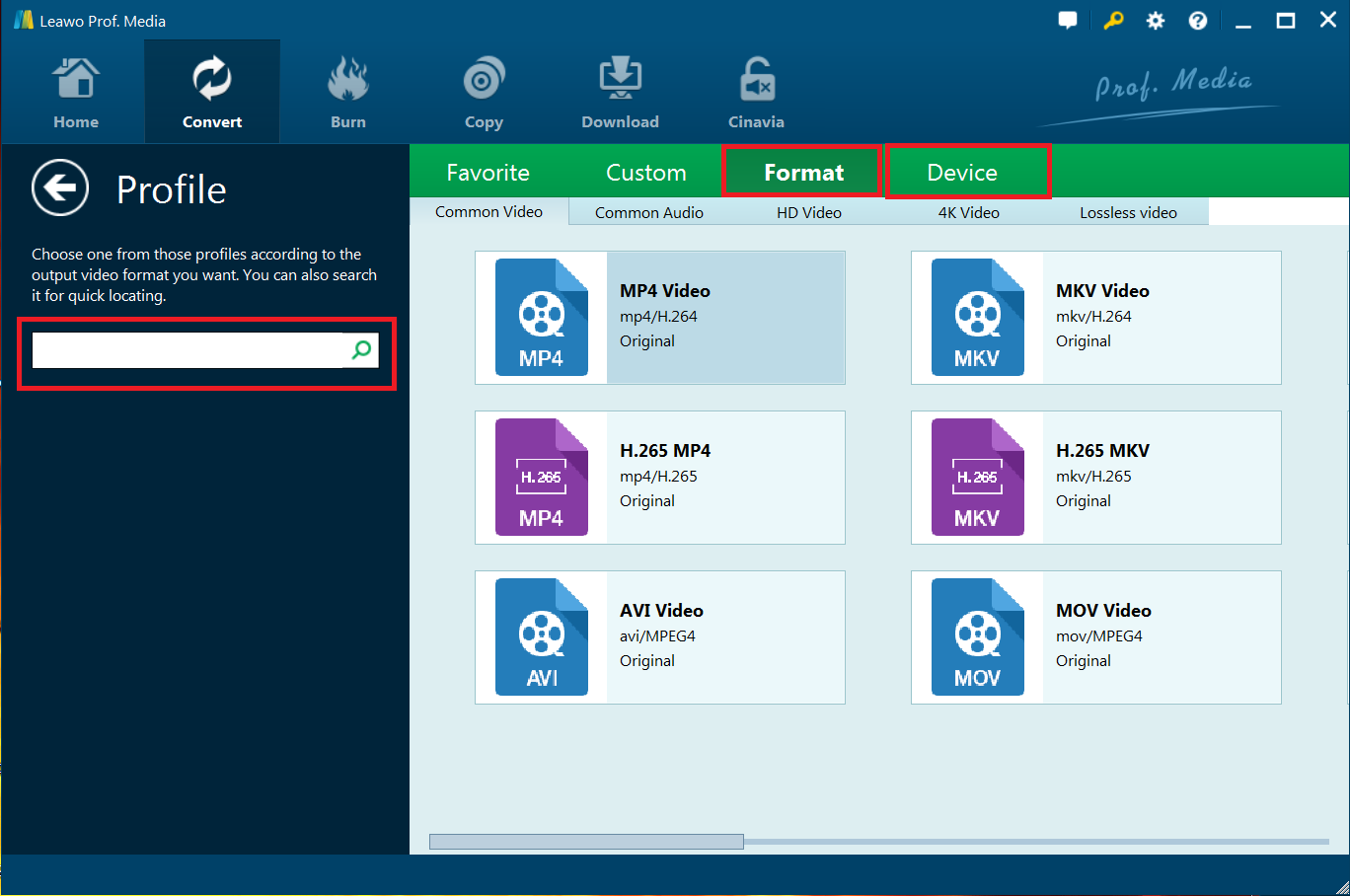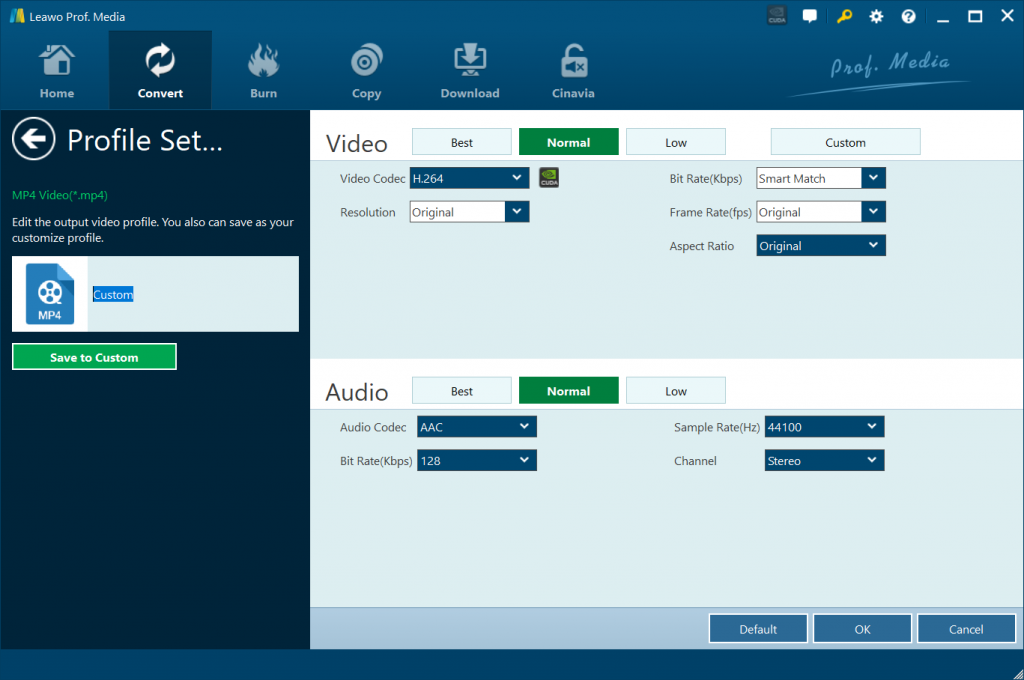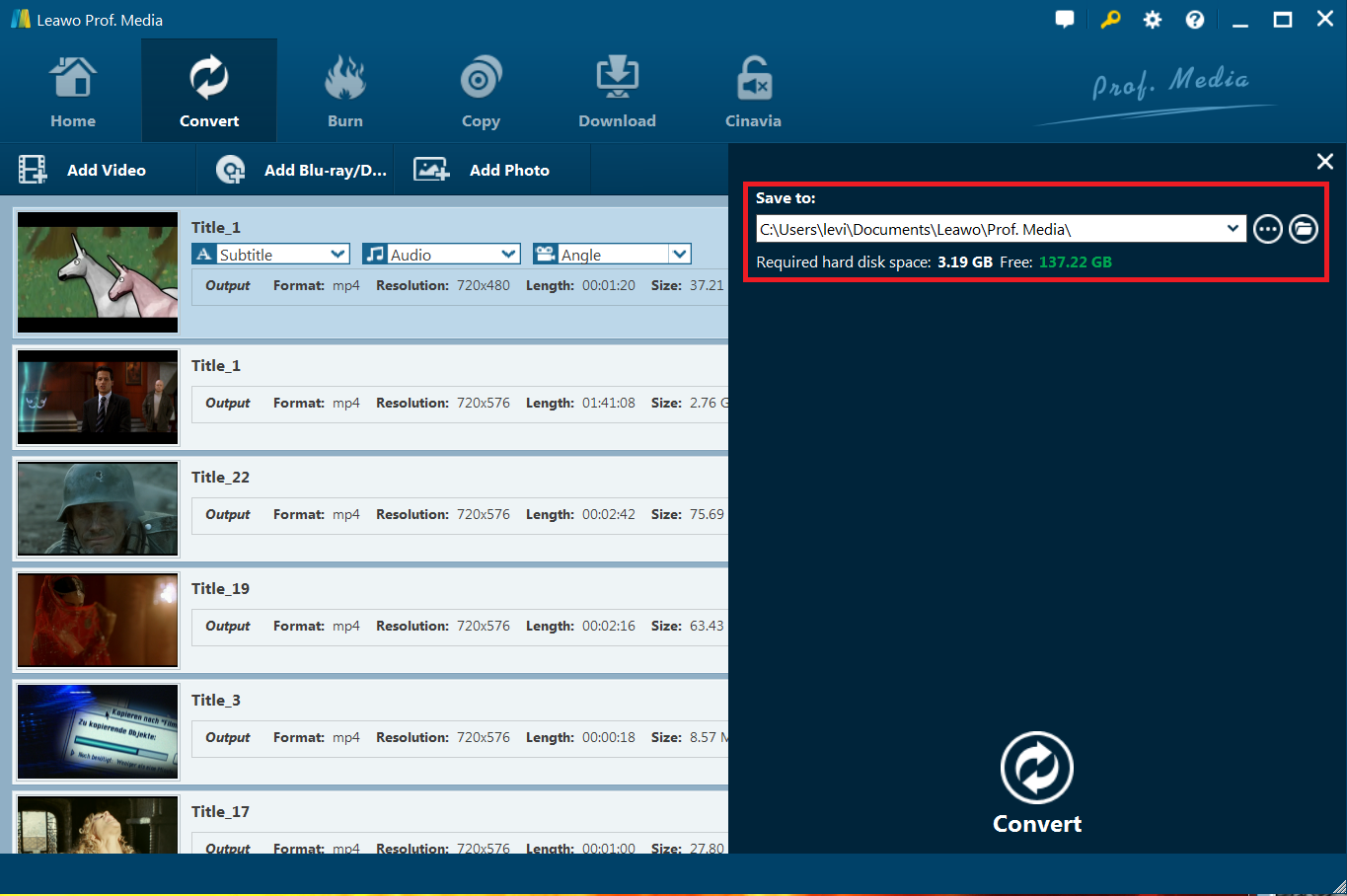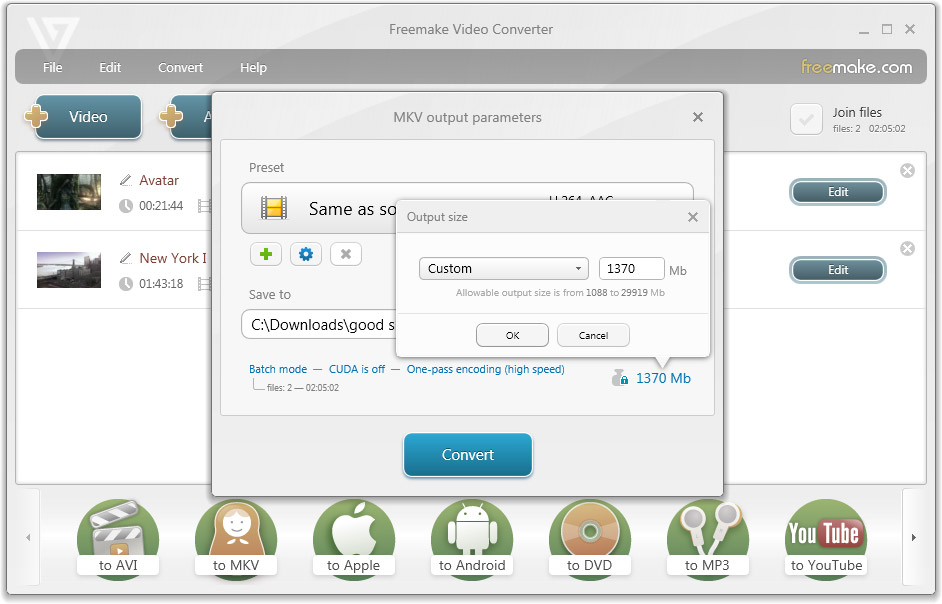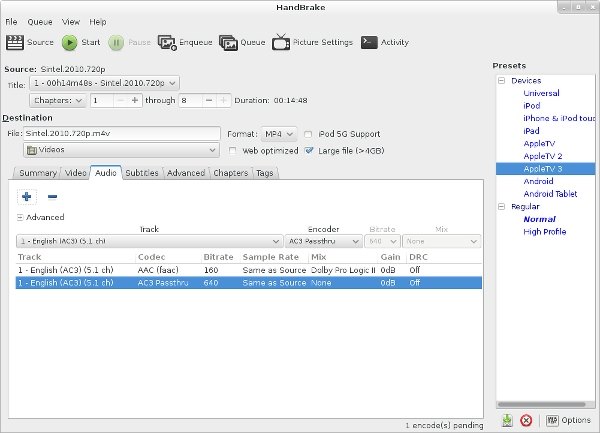“Welches ist das beste Tool, um Video_TS-Dateien in MP4-Dateien zu konvertieren, damit ich diese Video_TS-Ordner auf meinem Tablet abspielen kann? Ich habe mehrere Freunde um Hilfe gebeten, aber keiner ihrer Vorschläge hat mir wirklich geholfen. Bitte zeigen Sie mir einige effektive Lösungen zum Konvertieren von Video_TS-Dateien in MP4-Dateien.
Viele Menschen haben sehr wenig Verständnis für Video_TS-Datei, nicht einmal zu sagen, die Umwandlung von Video_TS-Datei in MP4-Datei. Nun, wenn Sie zufällig die gleiche Frage haben, wäre diese Seite perfekt für Sie. Wir möchten Ihnen einige nützliche und leistungsstarke Video_TS in MP4 Konverter Tools vorstellen, die Ihnen bei der Konvertierung von Video_TS Datei in MP4 Datei im Detail helfen.
Teil 1: Was ist Video_TS?
Wissen Sie, was Video_TS ist? Und was noch wichtiger ist, wissen Sie, wie man Video_TS-Dateien abspielt? Ob Sie diese Art von Videoform schon einmal gesehen haben oder nicht, ich wette, Sie sind jetzt neugierig. Nun, haben Sie Geduld, wir werden Ihnen alles darüber erzählen.
Nur wenige Menschen haben bemerkt, dass es auf einer DVD 2 Datenordner gibt – Video_TS und Audio_TS. TS steht für “title set” und ist Teil der DVD-Struktur. Auf einer DVD werden Filmdateien im Ordner VIDEO_TS und Audiodateien im Ordner AUDIO_TS gespeichert, der im Grunde leer ist.
DVDs, die Filminformationen enthalten, haben im Ordner “VIDEO_TS” Dateien mit den Erweiterungen IFO, BUP und VOB. Dateien mit der Erweiterung IFO enthalten Informationen, die es dem Player ermöglichen, auf bestimmte Kapitel, Untertitel und Tonspuren zu verweisen. Dateien mit der Erweiterung BUP sind Sicherungsdateien für die IFO-Dateien. Diese Sicherungsdateien ermöglichen die Wiedergabe der Disc, wenn der Bereich, der eine entsprechende IFO-Datei enthält, beschädigt ist. Dateien mit der Erweiterung VOB – Video Object – enthalten die Video-, Audio-, Untertitel- und Menüdaten, die vom Player dekodiert und auf dem Bildschirm angezeigt werden.
Wenn eine DVD in einen Player eingelegt wird, sucht und liest der Player zunächst die Datei “VIDEO_TS.IFO” – Video Title Set Information – im Ordner “VIDEO_TS”. Die in dieser Datei enthaltenen Informationen sagen dem Player, wo er die Informationen in der Datei “VIDEO_TS.VOB” – Video Title Set Visual Object – finden und wie er sie verarbeiten soll. Videoobjektdateien, die größer als 1 GB sind, werden in kleinere Dateien oder Kapitel unterteilt. Dateien mit Informationen für jedes Kapitel tragen denselben Dateinamen mit unterschiedlichen Erweiterungen, wie “VTS_01_0.VOB”, “VTS_01_0.IFO” und “VTS_01_0.BUP”.
Im Folgenden möchten wir Ihnen verschiedene DVD-Konverter-Tools vorstellen, die Ihnen bei der Konvertierung von Video_TS-Dateien in MP4-Dateien im Detail helfen.
Teil 2: Wie konvertiert man Video_TS in MP4 mit VLC Media Player?
VLC media player ist eine freie und quelloffene, tragbare, plattformübergreifende Media Player-Software und ein Streaming Media Server. VLC ist für Desktop-Betriebssysteme und mobile Plattformen, wie Android, iOS, iPadOS, Tizen, Windows 10 Mobile und Windows Phone, verfügbar. Als eines der beliebtesten Multimedia-Wiedergabe- und Streaming-Tools spielt und streamt der VLC Media Player nicht nur Multimediadateien, sondern hilft Ihnen auch, Mediendateien zwischen verschiedenen Formaten zu konvertieren. Es kann Ihnen helfen, Video_TS-Ordner in MP4-Dateien zu konvertieren.
Führen Sie die folgenden Schritte aus, um zu erfahren, wie Sie den Ordner video_ts von einer DVD in eine MP4-Datei mit dem VLC media player konvertieren können:
1. Vergewissern Sie sich, dass Sie den neuesten VL media player auf Ihren Computer heruntergeladen und installiert haben. In der Zwischenzeit bereiten Sie die Video_TS-Quelldatei für die Konvertierung vor.
2. Starten Sie den VLC Media Player und klicken Sie dann auf “Medien” in der oberen linken Ecke von VLC, um die Option “Konvertieren/Speichern…” zu wählen.
3. In dem neuen Fenster klicken Sie auf “Disc” > wählen Sie die Option “DVD” unter “Disc Selection”. Wählen Sie dann das DVD-Laufwerk aus, indem Sie auf die Schaltfläche “Durchsuchen…” klicken.
4. Klicken Sie auf die Schaltfläche “Konvertieren/Speichern” am unteren Rand.
5. Wählen Sie im neuen Fenster den Codec und den Container, den Sie bevorzugen, z. B. MP4, im Dropdown-Menü des Profils für die Kodierung Ihrer Konvertierung. Klicken Sie dann auf “Durchsuchen”, um einen lokalen Ordner zu wählen, in dem Sie das konvertierte DVD-Video speichern möchten.
6. Wenn alle Vorbereitungen abgeschlossen sind, klicken Sie auf die Schaltfläche “Start”, um die Konvertierung von DVD in MP4 mit VLC Media Player zu starten. Sobald der Konvertierungsprozess beginnt, sehen Sie einen Fortschrittsbalken am unteren Rand. Bitte warten Sie geduldig, der Prozess kann sehr lange dauern, wenn Sie eine Film-DVD in MP4 konvertieren möchten.
Wenn Sie Video_TS von der Festplatte Ihres Computers in MP4 konvertieren möchten, folgen Sie bitte den nachstehenden Schritten:
1. Starten Sie den “VLC media player”.
2. Wählen Sie im Hauptmenü “Medien” > “Konvertieren / Speichern…”.
3. Klicken Sie auf der Registerkarte “Datei” auf die Schaltfläche “Hinzufügen…”.
4. Wählen Sie die VOB-Videodatei aus dem Quellordner Video_TS.
5. Klicken Sie auf die Schaltfläche “Konvertieren/Speichern”.
6. Wählen Sie das Profil: “Video – H.264 + MP3 (MP4)”.
7. Klicken Sie auf die Icon-Schaltfläche mit dem Hinweis: “Ausgewähltes Profil bearbeiten”.
8. Auf der Registerkarte “Verkapselung” lassen Sie “MP4/MOV” ausgewählt.
9. Klicken Sie auf die Schaltfläche “Speichern”.
10.Klicken Sie in der Auswahl “Ziel” auf die Schaltfläche “Durchsuchen”, um das Verzeichnis und den Dateinamen für Ihre MP4-Zieldatei auszuwählen.
11.Klicken Sie auf die Schaltfläche “Start”.
Sie sehen, es ist ganz einfach, den Ordner Video_TS mit Hilfe des VLC Media Players in eine MP4-Datei zu konvertieren, nicht wahr? Allerdings müssen Sie wissen, dass Sie das Codec-Paket installieren müssen, damit der VLC Media Player die verschlüsselte Video_TS-Datei in MP4 rippen und konvertieren kann. Und Sie können keine Untertitel4sa und Audiospuren aus der Video_TS-Quelldatei auswählen. Deshalb möchten wir Ihnen das untenstehende Tool empfehlen.
Teil 3: Wie konvertiert man Video_TS in MP4 mit Leawo DVD Ripper?
Leawo DVD Ripper ist sehr empfehlenswert für seine starke Leistung bei der Entschlüsselung von Discs und seine hervorragende Benutzerfreundlichkeit, die sich aus verschiedenen Bonusfunktionen ergibt. Als erstklassiger und professioneller DVD-zu-Video-Konverter kann Leawo DVD Ripper CSS-DVD-Discs und DVD-Discs der Regionen 0 bis 8 entschlüsseln, rippen und konvertieren. Das ist der Grund, warum er sich von seinen Mitbewerbern abhebt. Es kann Ihnen helfen, DVD-Discs, DVD-Ordner (Video_TS-Ordner) und DVD-ISO-Image-Dateien in verschiedene Videodateien in MP4, MKV, AVI, WMV, FLV, MOV usw. für verschiedene Mediengeräte und zum Hochladen auf Online-Videoportale zu konvertieren.
Und es ist nicht nur ein DVD-Konverter, Leawo DVD Ripper enthält auch einen praktischen Video-Editor, mit dem Sie trimmen, beschneiden, Effekt und Wasserzeichen Quelle Video. Mit der beliebten 2D-zu-3D-Konvertierungsfunktion können Sie Ihre 2D-DVD-Filme in ein lebendiges 3D-Erlebnis verwandeln. Zu den weiteren benutzerfreundlichen Funktionen gehören: Einstellen der Parameter der Ausgabedatei, Auswählen und Beibehalten von Untertiteln und Audiospuren, Zusammenführen von Dateien, Stapelkonvertierung, usw.
Darüber hinaus sorgt es für eine schnelle Konvertierungsgeschwindigkeit, indem es die führenden Technologien NVIDIA CUDA, Intel Quick Syn und AMD APP-Beschleunigung verwendet, um eine bis zu 6-fach höhere Konvertierungsgeschwindigkeit zu erreichen. Es verfügt über einen eingebauten Player, mit dem Sie die Quelldateien bequem in der Vorschau ansehen und Screenshots machen können.
Nachfolgend finden Sie eine detaillierte Anleitung, wie Sie mit Leawo DVD Ripper video_ts in MP4 konvertieren können. Zunächst müssen Sie Leawo DVD Ripper herunterladen und auf Ihrem Computer installieren. (Hinweis: Leawo DVD Ripper ist ein in Leawo Prof. Media integriertes Modul)
Schritt 1: DVD-Inhalt laden
Starten Sie Leawo Prof. Media. Klicken Sie im Abschnitt “Konvertieren” auf die Schaltfläche “Blu-ray/DVD hinzufügen”, um den Quell-DVD-Inhalt zu laden, oder ziehen Sie die Datei direkt zum Konvertieren hinein. Um den Video_TS-Ordner hinzuzufügen, können Sie auf die Option “Aus Ordner hinzufügen” klicken und dann den DVD-Ordner, der sowohl den Video_TS-Ordner als auch den Audio_TS-Ordner enthält, in Leawo DVD Ripper suchen und hinzufügen. Sie können auch direkt eine DVD vom DVD-Recorder-Laufwerk hinzufügen.
Hinweis:
1. Sie können zwischen 3 Lade-Modi wählen, um DVD-Inhalte zu laden: Voller Film, Hauptfilm und Benutzerdefinierter Modus. Im Modus Voller Film lädt Leawo DVD Ripper alle Quell-DVD-Inhalte. Im Modus Hauptfilm lädt Leawo DVD Ripper automatisch das längste Kapitel der DVD, was normalerweise der Hauptfilm ist. Im benutzerdefinierten Modus erlaubt Leawo DVD Ripper dem Benutzer, Kapitel zum Laden auszuwählen.
2. Sie können mehrere DVD-Quellen importieren, wie Sie möchten. Nach dem Import können Sie den Quell-DVD-Film abspielen, Untertitel und Audiospuren auswählen, Details der Quell-DVD-Dateien ansehen, den Quell-DVD-Film bearbeiten usw.
Schritt 2: Ausgabeprofil einstellen
Klicken Sie auf das Dropdown-Feld neben der Schaltfläche “Blu-ray/DVD hinzufügen” und dann auf “Ändern”, um das Ausgabeformat auszuwählen. Es können mehrere gängige Video-, Audio- und HD-Videoformate ausgewählt werden. Da Sie die Video_TS-Datei in MP4 konvertieren müssen, wählen Sie “MP4 Video” als Ausgabeformat in der Gruppe “Format > Common Video”.
Lassen Sie die Maus auf jeder Formatoption stehen und dann sehen Sie das Symbol “Bearbeiten”, mit dem Sie die Video- und Audioparameter des Ausgabeformats anpassen können, einschließlich: Video-Codec, Qualität, Bitrate, Bildrate, Seitenverhältnis, Kanal, Audio-Codec, Auflösung usw. Sie können auch die Profileinstellungen aufrufen, indem Sie auf die Option “MP4 Video > Bearbeiten” klicken.
Schritt 3: Ausgabeverzeichnis festlegen und Konvertierung starten
Klicken Sie auf die große grüne Schaltfläche “Konvertieren”, um die Seitenleiste aufzurufen. Legen Sie dann ein Ausgabeverzeichnis im Feld “Speichern unter” fest. Danach klicken Sie auf die untere Schaltfläche “Konvertieren”, damit Leawo DVD Ripper mit der Konvertierung von Video_TS-Dateien in MP4-Dateien beginnt.
Im Vergleich zu VLC Media Player hat Leawo DVD Ripper einige Vorteile:
1. Er allein kann verschlüsselte DVDs entschlüsseln, rippen und in Video- und Audiodateien in über 200 Dateiformaten konvertieren.
2. Leawo DVD Ripper ermöglicht Ihnen die Auswahl von Untertiteln und Audiospuren.
3. Leawo DVD Ripper ermöglicht es Ihnen, DVD-Filme zu bearbeiten, wie z.B. Schneiden, Zuschneiden, Hinzufügen von Bild- oder Textwasserzeichen, sogar 3D-Filme erstellen, usw.
4. Leawo DVD Ripper ist viel schneller als VLC Media Player und viel einfacher zu bedienen.
Teil 4: 2 weitere Video_TS zu MP4 Konverter
Neben VLC media player und Leawo DVD Ripper, können Sie auch auf die untenstehenden 2 Tools zurückgreifen, um die Video_TS-Datei in eine MP4-Datei zu konvertieren.
Freemake Video Converter
Der kostenlose Videokonverter kann nicht nur Dateien von Ihrer Festplatte in fast jedes Format konvertieren, sondern auch Online-Videos von YouTube herunterladen und konvertieren.
Die kostenlose Version der Software fügt jedoch einen Marken-Splash-Screen am Anfang Ihres Videos ein, der jedoch nicht störend ist und das Hauptvideo nicht mit einem Wasserzeichen versieht. Wenn Sie damit zufrieden sind, ist Freemake Video Converter der beste kostenlose Videokonverter auf dem Markt.
Handbrake
Handbrake ist ein kostenloser Videokonverter, der bei Mac-Benutzern gut bekannt ist, in der Windows-Welt jedoch weniger bekannt ist. Das Programm ist leistungsfähig, aber utilitaristisch. Andere Programme, die in dieser Übersicht vorgestellt werden, haben sehr ansprechende Oberflächen, aber das kann man von Handbrake nicht wirklich behaupten.
Es gibt viele Funktionen, mit denen sich die Videokonvertierung genau steuern lässt – darunter sehr präzises Zuschneiden, fortschrittliches Filtern und Anpassen der Bildrate -, aber es gibt auch Voreinstellungen für diejenigen, die einfach nur schnelle Ergebnisse wünschen. Es kann eine Weile dauern, bis man sich an Handbrake gewöhnt hat, aber das Ergebnis ist es wert.